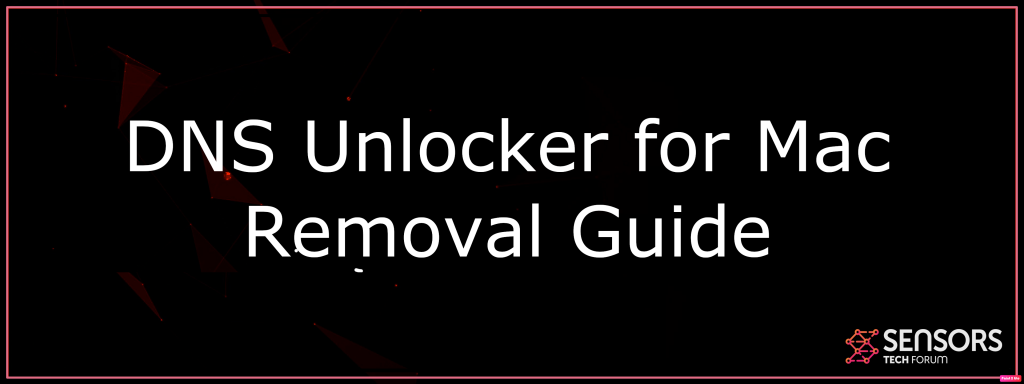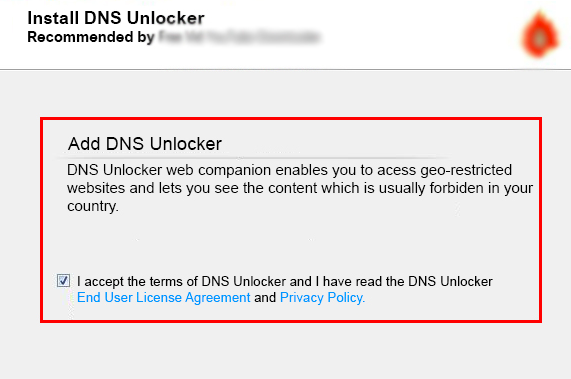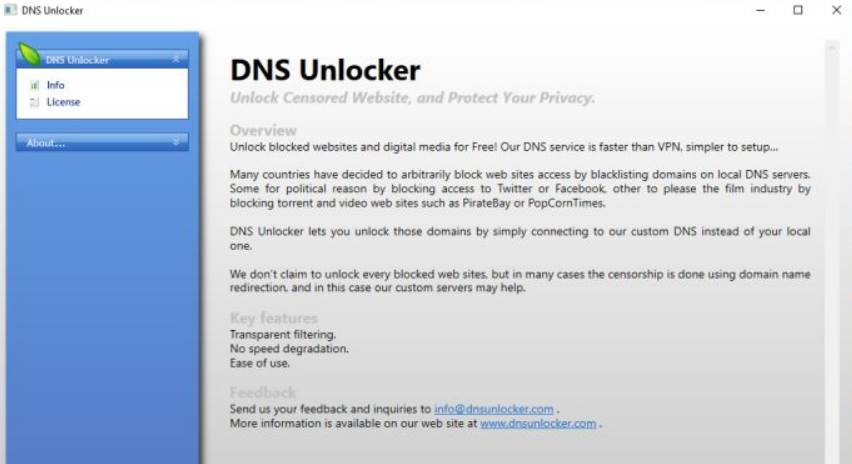Hvad er DNS Unlocker til Mac
DNS Unlocker Mac er et meget påtrængende og aggressivt adware-program. Det fortsætter med at sprede sig og generere kampagner i dag. Blandt de vigtigste distribution, metoder er med bundtet applikationer. Det uønskede program hævder at åbne geografisk begrænsede websteder, mens det leverer en hurtigere og også bedre oplevelse for dig. Det er ikke sandt.
Dette indlæg er lavet med tanken i tankerne om at afklare, hvad der er det uønskede program DNS Unlocker Mac, og hvordan man fjerner det fra din Mac såvel som stop “Annoncer fra DNS Unlocker” fra dukker op.
Det har involveret vores fokus, at en ekstremt irriterende ikke-udnyttet software, kaldet DNS Unlocker, som vi så langt tilbage i 2015 er angiveligt kommet tilbage ind 2020 med en ny opsætning såvel som en splinterny brugergrænseflade, og løfter stadig de samme svigagtige sager, at det helt sikkert vil give brugerne mulighed for at få adgang til geobegrænsede websteder, som Netflix og også andre af denne art ved at tilpasse DNS-indstillingerne på offercomputere. DNS Unlocker Mac-virussen er den slags softwareprogram, der ændrer netværksopsætningerne på din computer, men det gør også mere end det. Det tvivlsomme program viser forskellige former for kampagner, der har et mål at lede dig til websteder, der drager fordel af computere til tredjeparts internetsider, der markedsføres af dette PUP (potentielt uønsket program). I betragtning af at nogle af disse websteder kan føre dig til svindel eller ondsindede webadresser, vi anbefaler, at du læser denne artikel, da den kan hjælpe dig med at genkende mere om DNS Unlocker Mac samt nøjagtigt, hvordan du kan fjerne den fra dit Mac-system.
DNS Unlocker Mac
Dit Mac-computersystem oplever muligvis langsomme nedture. Din DNS-adresse vil helt sikkert blive ændret for at nævne nogle få. Når du surfer på nettet, du vil helt sikkert se masser af annonceindhold, som kan målrettes. For at eliminere DNS Unlocker Mac og al reklame fra dine webbrowsere, skal du læse denne artikel omhyggeligt.
I efteråret 2014, DNS Unlocker Mac-softwareprogrammet gjorde sin første optræden. Når det kom frem, og fået nogle popularitet, enkeltpersoner undersøgte, om de fjendtlige annoncer, der er spam af programmet, er farlige. De kaldte det “Netflix DNS Unlocker”. De troede muligvis, at det var forbundet med Netflix, eller så de bare logoet på DNS-låseren(.) med hjemmeside. Da Netflix og andre tjenester havde deres internetsideregion sikret, DNS Unlocker Mac-værktøjet virkede tiltalende for mange mennesker.

Trussel Summary
| Navn | DNS Unlocker |
| Type | Adware |
| Kort beskrivelse | Har til formål at ændre indstillingerne på din Mac og kan ændre dens standard DNS for at få den til at forårsage browseromdirigeringer og vise forskellige reklamer. |
| Symptomer | Din Mac og webbrowser begynder at vise forskellige typer online-reklamer, hvilket resulterer i langsommere og endda frysning. |
| Distributionsmetode | Medfølgende downloads. Websider, der kan annoncere det. |
| Værktøj Detection |
Se, om dit system er blevet påvirket af malware
Hent
Værktøj til fjernelse af malware
|
Brugererfaring | Tilmeld dig vores forum at diskutere DNS Unlocker. |
DNS Unlocker Mac- Aktivitet og formål
Hurtigt bagefter forståelsen af nøjagtigt, hvor dårligt programmet var, kom frem. Annoncer og også spam blev produceret som skøre, såvel som brugere kan ikke eliminere softwareprogrammet med en nem afinstallation. Diskussionsfora var fulde af diskussioner om, hvordan man fjerner den uønskede applikation og gendanner et computersystems opsætninger tilbage til det normale. I 2015, den direkte download-switch på dnsunlocker(.) com-webstedet blev afskåret, og også senere på året, dets privatlivspolitik blev afbrudt. Geografisk begrænsede steder blev åbnet såvel som vist i flere lande.
DNS Unlocker Mac kan spredes sammen med tredjeparts installationsarrangementer. Denne adware er virkelig påtrængende såvel som kan omgå dit Mac-systems forsvar på forskellige måder. En bundlingsplan eller et gratis softwareinstallationsprogram kan muligvis være årsagen til tilstedeværelsen af adware på dit Mac-computersystem. Sådanne opsætninger kan indeholde yderligere komponenter til afbetaling, som standard, og du kunne også være uvidende om det. Det kan undgås at ske, hvis du finder nogle avancerede eller brugerdefinerede opsætninger i installationsguiden, for at kunne fravælge dele.
DNS Unlocker-programmet gør ikke brug af traditionelle måder at blive installeret på brugers computersystemer. Programmet normalt “blaffer” installationsguiderne for forskellige andre programmer, der ofte downloades og installeres gratis online. Disse programmer kan være afslappet systemoptimeringsværktøj, torrent download software, medieafspiller og anden assistent-softwareapplikation, der leveres til helt gratis download af tredjeparts internetsider.
I betragtning af at disse programmer muligvis får deres installatører ændret, de kan indeholde DNS Unlocker, der har bidraget til dem i deres opsætningshandlinger, ligner følgende:
Men dette er ikke den eneste metode, via hvilken DNS Unlocker Mac kommer ind i kunder’ edb-systemer. DNS Unlocker-programmet kan ligeledes ses, at det har sit eget installationsprogram, hvis det er hentet og installeret fra dets eget websted eller websteder, der annoncerer det som en praktisk enhed. Installatøren ligner følgende:
DNS Unlocker Mac annonceres som en praktisk software, som beskrivelsen på dens softwarekonfigurationsguide hævder:
”DNS Unlocker
Lås Censureret hjemmeside og beskytte dit privatlivOversigt
Lås blokerede hjemmesider og digitale medier for Free! Vores DNS service er hurtigere end VPN, enklere at setup ...Mange lande har besluttet at vilkårligt blokere hjemmesider adgang sortlistning domæner på lokale DNS-servere. Nogle for politisk årsag ved at blokere adgangen til Twitter eller Facebook, andet at behage filmindustrien ved at blokere torrent og video web sites som Piratebay eller PopCornTimes.
DNS Unlocker Mac giver dig mulighed for at låse disse domæner op ved blot at oprette forbindelse til vores brugerdefinerede DNS i stedet for dit lokale domæne.
Vi påstår ikke at låse hver blokerede hjemmesider, men i mange tilfælde den censur sker ved hjælp domænenavn omdirigering, og i dette tilfælde, vores tilpassede servere kan hjælpe.
-Nøglefunktioner
-gennemsigtig filtrering.
-Ingen nedbrydning hastighed.
-Brugervenlighed."
Så længe dette program kan fungere som en legitim hjælper, der forbedrer din websurfingoplevelse, det kan gøre mere end det. Ved at knytte dig til webserveren til dets designere, kan du åbne din Mac for en helt ny grad af problemer for dine oplysninger.
DNS Unlocker Mac kan spredes ved hjælp af websteder med uidentificeret begyndelse, især hvis de er vært for omdirigering af links. Klik på forskellige reklamer som bannere, pop-ups eller in-text-annoncer er endnu en metode til det uønskede program at indtaste din computer. Der findes muligvis andre tilgange til cirkulation af adware. En af de mest almindelige internetbrowsere, der kan blive påvirket, er: Mozilla Firefox, Google Chrome, Safari, Opera og andre.
DNS Unlocker Mac er en gammel, men stadig funktionel platform. Softwareprogrammet bruges ikke mere direkte med dets hoveddomænenavn. Ikke desto mindre, det fortsætter med at finde helt nye kunder for at bringe deres computersystemværktøjer i fare. At være så påtrængende og også fjendtlig som før dette adware-program forbliver at trives.
DNS Unlocker Mac havde adskillige iterationer, da den sidste version af DNS Unlocker variant var 1.4.
Process eksekverbare relaterede til DNS Unlocker har versioner og navnene på amerikanske byer og også byer forbundet med dem:
- DNSpallenville
- DNSridgewood
- DNSlockington
- DNSnewville (a.k.a. DNS Unlocker 1.4).
Annoncer fra det uønskede program kan identificeres øjeblikkeligt, hvis de har blandt disse tekster:.
- Annoncer fra DNS Unlocker.
- Annonce fra DNS Unlocker.
- Drevet af DNS Unlocker.
- Ad af DNS Unlocker.
- Ad af DNS Unlocker.
- Bragt til dig af DNS Unlocker.
Du kan ankomme til mange forskellige websteder fra omdirigeringer knyttet til den berygtede DNS Unlocker. Marketingindholdet, der vedrører DNS Unlocker Mac, kan ses hvor som helst på nettet i form af pop-ups, i-tekst weblinks, pop-unders, bannere, interstitiel, overgangsordninger annoncer eller andre.
Privacy Policy af DNS Unlocker Mac er faktisk ikke blevet opdateret siden maj, 2015. Lidt uklart i den metode, den er sammensat, planen gør det klart, at webstedet, tjenester, og også applikationer, der er knyttet til DNS Unlocker, indsamler detaljer. Desuden, info deles med tredjepart i nogle scenarier.
Annoncer kan vises på dine internetbrowsere når som helst.
Fortrolige detaljer kan vises andre tredjeparter (bestående af købmænd, reklame netværk, reklamevirksomhed, selskab, medier og andre interesserede) i et af ovenstående scenarier, samt med det formål at etablere eller levere reklame (om du bruger vores løsninger, eller løsninger fra andre tredjeparter).
Info, der er indsamlet af DNS Unlocker Mac, i henhold til dets personlige privatlivsplan:.
- Din software og også udstyrsspecifikationer.
- Din browser type.
- Din geografiske placering.
- Din webbrowser-variation.
- Dit operativsystem.
- Version af operativsystemet.
- Dine sprogvalg.
I planen, det er sammensat, at eventuelle detaljer opbevares på ubestemt tid, medmindre en bruger ringer til DNS-supportteamet på deres e-mail og anmoder om, at disse oplysninger fjernes.
DNS Unlocker Mac erklærer, at blot anonyme detaljer er indsamlet, men det er ikke rigtigt, på grund af det har adgang til DNS-opsætninger. Derfra, din IP-adresse kan sendes til dens webservere og genkende dig. For ikke at nævne, at din fysiske adresse yderligere er akkumuleret, og at genkende dit sted muligvis er tilstrækkeligt til at spore dig. Alle disse oplysninger tilbydes forskellige tredjepart, som ikke er nævnt i politikken og også forbliver ukendt. Hvis du ikke ønsker, at dit privatliv bliver indtrængt såvel som brugt på en sådan måde, skal du tage hensyn til at eliminere DNS Unlocker.
Slip af DNS Unlocker helt fra din Mac
DNS Unlocker Mac er virkelig aggressiv, og bare det at fjerne nogle af dets data fungerer muligvis ikke for at fjerne dem permanent. Hvis du agter at prøve, Du kan fjerne det fra dit computersystem manuelt ved at følge den detaljerede fjernelsesvejledning, der er givet nedenfor. I tilfælde af at den manuelle eliminationsmetode ikke slipper for DNS Unlocker og alle dens filer helt, så skal du kigge efter og også fjerne enhver form for rester med en innovativ anti-malware-enhed. Et sådant værktøj kan også holde dit computersystem mere sikkert i fremtiden.
Trin til at forberede før fjernelse:
Inden du begynder at følge nedenstående trin, tilrådes, at du først skal gøre følgende forberedelser:
- Backup dine filer i tilfælde det værste sker.
- Sørg for at have en enhed med disse instruktioner om standy.
- Arm dig selv med tålmodighed.
- 1. Scan efter Mac Malware
- 2. Afinstaller Risky Apps
- 3. Rens dine browsere
Trin 1: Scan efter og fjern DNS Unlocker-filer fra din Mac
Når du står over for problemer på din Mac som følge af uønskede scripts og programmer såsom DNS Unlocker, den anbefalede måde at eliminere truslen er ved hjælp af en anti-malware program. SpyHunter til Mac tilbyder avancerede sikkerhedsfunktioner sammen med andre moduler, der forbedrer din Mac's sikkerhed og beskytter den i fremtiden.

Hurtig og nem Mac Malware Video Removal Guide
Bonustrin: Sådan får du din Mac til at køre hurtigere?
Mac-maskiner opretholder nok det hurtigste operativsystem der findes. Stadig, Mac'er bliver nogle gange langsomme og træge. Videoguiden nedenfor undersøger alle de mulige problemer, der kan føre til, at din Mac er langsommere end normalt, samt alle de trin, der kan hjælpe dig med at fremskynde din Mac.
Trin 2: Afinstaller DNS Unlocker og fjerne relaterede filer og objekter
1. ramte ⇧ + ⌘ + U nøgler til at åbne Utilities. En anden måde er at klikke på "Go" og derefter klikke på "Utilities", ligesom på billedet nedenfor viser:

2. Find Activity Monitor og dobbeltklik på den:

3. I Aktivitetsovervågning kigge efter eventuelle mistænkelige processer, tilhører eller relateret til DNS Unlocker:


4. Klik på "Gå" knappen igen, men denne gang skal du vælge Programmer. En anden måde er med knapperne ⇧+⌘+A.
5. I menuen Applikationer, ser for enhver mistænkelig app eller en app med et navn, identisk med eller ligner DNS Unlocker. Hvis du finder det, højreklik på appen og vælg "Flyt til papirkurven".

6. Vælg Konti, hvorefter du klikke på Log ind-emner præference. Din Mac vil så vise dig en liste over emner, starte automatisk når du logger ind. Kig efter eventuelle mistænkelige apps identiske eller lignende til DNS Unlocker. Marker den app, du vil stoppe med at køre automatisk, og vælg derefter på Minus ("-") ikonet for at skjule det.
7. Fjern eventuelle resterende filer, der kan være relateret til denne trussel, manuelt ved at følge undertrinene nedenfor:
- Gå til Finder.
- I søgefeltet skriv navnet på den app, du vil fjerne.
- Over søgefeltet ændre to rullemenuerne til "System Files" og "Er Inkluderet" så du kan se alle de filer, der er forbundet med det program, du vil fjerne. Husk på, at nogle af filerne kan ikke være relateret til den app, så være meget forsigtig, hvilke filer du sletter.
- Hvis alle filerne er relateret, hold ⌘ + A knapperne til at vælge dem og derefter køre dem til "Affald".
I tilfælde af at du ikke fjerne DNS Unlocker via Trin 1 over:
I tilfælde af at du ikke finde virus filer og objekter i dine programmer eller andre steder, vi har vist ovenfor, kan du manuelt søge efter dem i bibliotekerne i din Mac. Men før du gør dette, læs den fulde ansvarsfraskrivelse nedenfor:
1. Klik på "Gå" og så "Gå til mappe" som vist nedenunder:

2. Indtaste "/Bibliotek / LauchAgents /" og klik på OK:

3. Slet alle de virus filer, der har lignende eller det samme navn som DNS Unlocker. Hvis du mener, der er ingen sådan fil, skal du ikke slette noget.

Du kan gentage den samme procedure med følgende andre Bibliotek biblioteker:
→ ~ / Library / LaunchAgents
/Bibliotek / LaunchDaemons
Tip: ~ er der med vilje, fordi det fører til flere LaunchAgents.
Trin 3: Fjern DNS Unlocker - relaterede udvidelser fra Safari / Krom / Firefox









DNS Unlocker-FAQ
Hvad er DNS Unlocker på din Mac?
DNS Unlocker-truslen er sandsynligvis en potentielt uønsket app. Der er også en chance for, at det kan relateres til Mac malware. Hvis ja, sådanne apps har en tendens til at bremse din Mac betydeligt og vise reklamer. De kunne også bruge cookies og andre trackere til at få browserdata fra de installerede webbrowsere på din Mac.
Kan Mac'er få virus?
Ja. Så meget som enhver anden enhed, Apple-computere får malware. Apple-enheder er muligvis ikke et hyppigt mål af malware forfattere, men vær sikker på, at næsten alle Apple-enheder kan blive inficeret med en trussel.
Hvilke typer Mac-trusler er der?
Ifølge de fleste malware-forskere og cybersikkerhedseksperter, den typer af trusler der i øjeblikket kan inficere din Mac, kan være useriøse antivirusprogrammer, adware eller flykaprere (PUP), Trojanske heste, ransomware og crypto-miner malware.
Hvad skal jeg gøre, hvis jeg har en Mac-virus, Like DNS Unlocker?
Gå ikke i panik! Du kan let slippe af med de fleste Mac-trusler ved først at isolere dem og derefter fjerne dem. En anbefalet måde at gøre det på er ved at bruge en velrenommeret software til fjernelse af malware der kan tage sig af fjernelsen automatisk for dig.
Der er mange Mac-anti-malware apps derude, som du kan vælge imellem. SpyHunter til Mac er en af de anbefalede Mac-anti-malware-apps, der kan scanne gratis og opdage vira. Dette sparer tid til manuel fjernelse, som du ellers skulle gøre.
How to Secure My Data from DNS Unlocker?
Med få enkle handlinger. Først og fremmest, det er bydende nødvendigt, at du følger disse trin:
Trin 1: Find en sikker computer og tilslut det til et andet netværk, ikke den, som din Mac blev inficeret i.
Trin 2: Skift alle dine passwords, startende fra dine e-mail-adgangskoder.
Trin 3: Aktiver to-faktor-autentificering til beskyttelse af dine vigtige konti.
Trin 4: Ring til din bank til ændre dine kreditkortoplysninger (hemmelig kode, etc.) hvis du har gemt dit kreditkort til online shopping eller har foretaget onlineaktiviteter med dit kort.
Trin 5: Sørg for at ring til din internetudbyder (Internetudbyder eller operatør) og bed dem om at ændre din IP-adresse.
Trin 6: Skift din Wi-Fi-adgangskode.
Trin 7: (Valgfri): Sørg for at scanne alle enheder, der er tilsluttet dit netværk for vira, og gentag disse trin for dem, hvis de er berørt.
Trin 8: Installer anti-malware software med realtidsbeskyttelse på alle enheder, du har.
Trin 9: Prøv ikke at downloade software fra websteder, du ikke ved noget om, og hold dig væk fra websteder med lav omdømme i almindelighed.
Hvis du følger disse henstillinger, dit netværk og Apple-enheder bliver betydeligt mere sikre mod enhver trussel eller informationsinvasiv software og også være virusfri og beskyttet i fremtiden.
Flere tip, du kan finde på vores MacOS Virus sektion, hvor du også kan stille spørgsmål og kommentere dine Mac-problemer.
Om DNS Unlocker Research
Indholdet udgiver vi på SensorsTechForum.com, denne vejledning til fjernelse af DNS Unlocker inkluderet, er resultatet af omfattende forskning, hårdt arbejde og vores teams hengivenhed for at hjælpe dig med at fjerne det specifikke macOS-problem.
Hvordan udførte vi undersøgelsen af DNS Unlocker?
Bemærk venligst, at vores forskning er baseret på en uafhængig undersøgelse. Vi er i kontakt med uafhængige sikkerhedsforskere, takket være, at vi modtager daglige opdateringer om de seneste malware-definitioner, herunder de forskellige typer Mac-trusler, især adware og potentielt uønskede apps (tilfreds).
Endvidere, the research behind the DNS Unlocker threat is backed with VirusTotal.
For bedre at forstå truslen fra Mac-malware, Se venligst følgende artikler, som giver kyndige detaljer.